如何在 Windows 10 中啟用暗模式 [指南]
已發表: 2022-06-29Windows 中對暗模式的需求不僅僅是為了舒適。 這也關乎眼睛的健康。
很多人覺得自己屏幕上的強光在傷害眼睛,他們並沒有錯。 研究表明,持續觀看屏幕會導致眼睛疲勞、頭痛和注意力難以集中。
因此,大多數計算機現在都包含在亮模式和暗模式之間進行選擇的選項,允許用戶選擇最適合他們的設置。
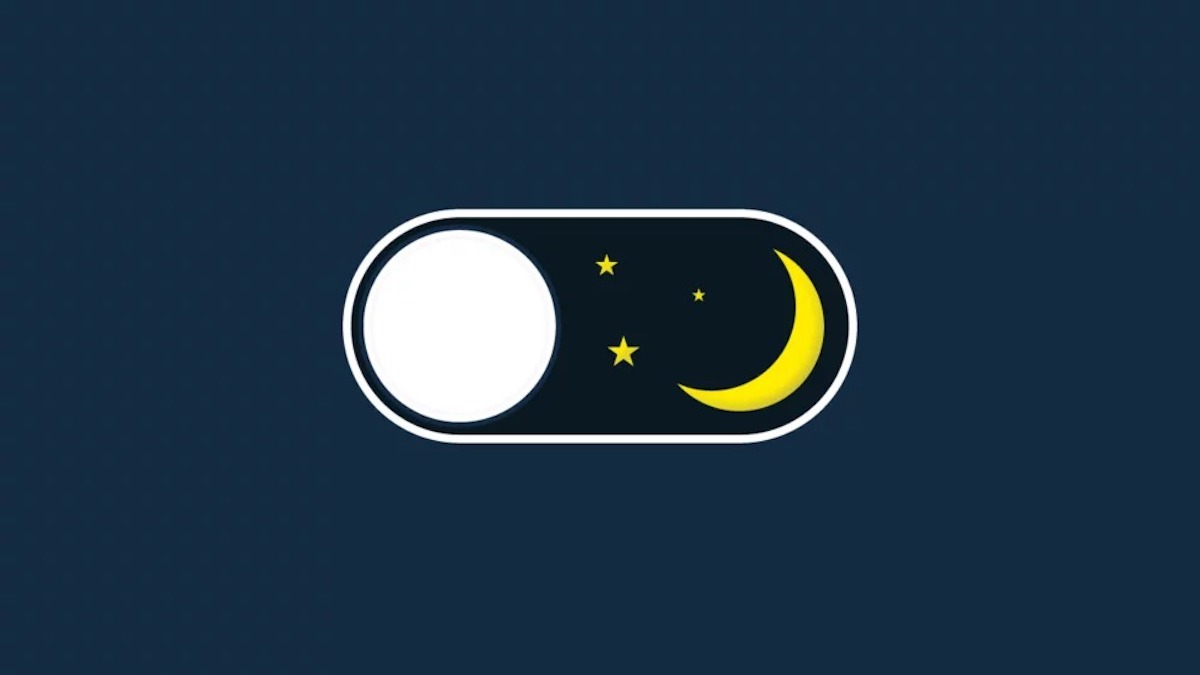
Windows 10 的深色模式可讓您減少屏幕發出的藍光量,從而獲得更舒適的觀看體驗。 您仍然可以在屏幕上看到您需要做的所有事情,而不會讓您的眼睛感到疲勞。
如果您不知道如何在 Windows 10 計算機上啟用暗模式,這裡有一個關於如何打開它的詳細指南,您的眼睛會感謝您的。
目錄
在 Windows 10 中啟用暗模式
啟用 Windows 10 暗模式很簡單,操作方法如下:
第 1 步:按計算機上的Windows + I鍵打開設置。
第二步:點擊個性化。
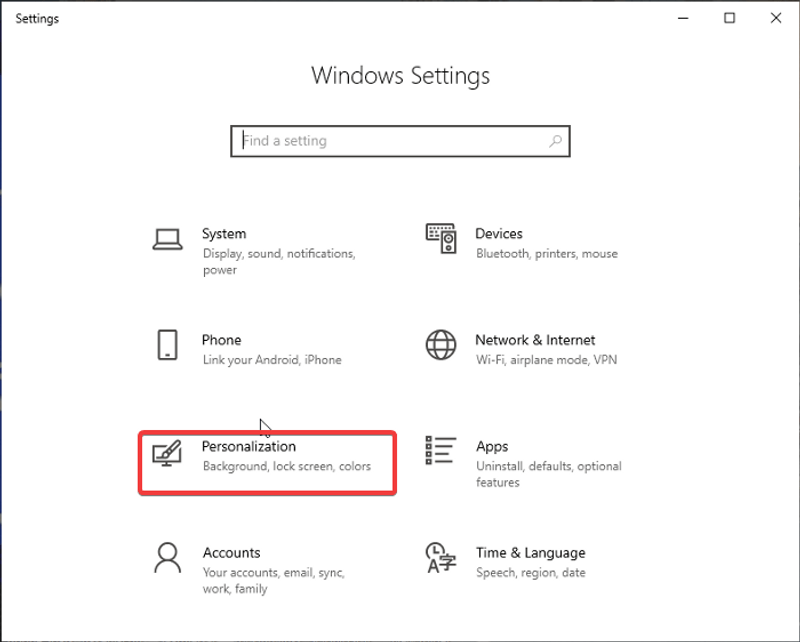
第 3 步:在結果窗口中,選擇垂直窗格上的顏色。
第4步:點擊選擇顏色選項下的框並切換到暗模式。
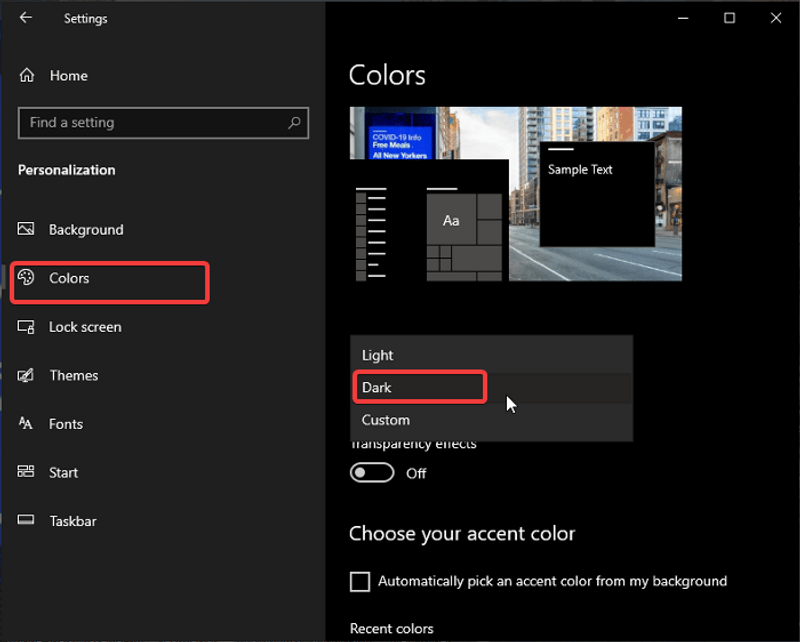
單擊暗模式選項後,“設置”窗口立即變暗,其他一些應用程序也是如此。 但是,由於它們的構建方式,某些應用程序並非如此。 因此,您必須調用應用程序本身將主題設置為深色。 本文的另一部分介紹瞭如何將某些應用程序從淺色模式切換到深色模式。
如何在 Windows 10 中禁用暗模式
如果您以後想要禁用正在設置的暗模式,您可以通過簡單地執行以下步驟來做到這一點:
第 1 步:在您的計算機上打開設置,然後單擊個性化。
第 2 步:切換到顏色選項卡。
第 3 步:點擊選擇您的顏色選項下的框並將其更改為Light 。
黑暗模式適用於哪些應用程序?
在 Windows 10 設置中啟用暗模式時,並非計算機上的所有應用程序都會受到影響。 大多數內置程序,包括文件資源管理器、Windows 設置、Microsoft Store、計算器、日曆、Xbox 遊戲欄等,都將進入暗模式。
您還可以將其他計算機程序(如 Teams、Chrome、Edge 和類似程序)切換到暗模式。 但這是另一個話題,我們將在本文的下一部分討論它。
在應用程序中本機啟用暗模式
如前所述,某些應用程序要求您使用其特殊的暗模式設置來啟用其暗模式。 以下是其中的一些以及這樣做的步驟:
1. 如何在 Microsoft Teams 上啟用暗模式
如果要在 Windows 10 Microsoft Teams 中啟用暗模式,請執行以下步驟:
第 1 步:在您的計算機上打開Teams ,然後單擊窗口右上角的水平三點圖標。
第 2 步:在出現的下拉菜單中,選擇Settings 。
第 3 步:然後單擊常規。

第 4 步:在主題類別下,點擊黑暗選項。
此後,您的 MS Teams 應用程序將立即變暗。
2. 在 Microsoft Office 上啟用暗模式
第 1 步:單擊任何 Office 應用程序左上角的“文件”菜單。
第 2 步:選擇帳戶並點擊Office 主題選項。
第 3 步:選擇黑色作為您的主題。
3. 在 Microsoft Edge 上啟用暗模式
要在 Edge 中啟用暗模式,請執行以下操作:
第 1 步:點擊設置和更多菜單(水平三個點),然後選擇設置。
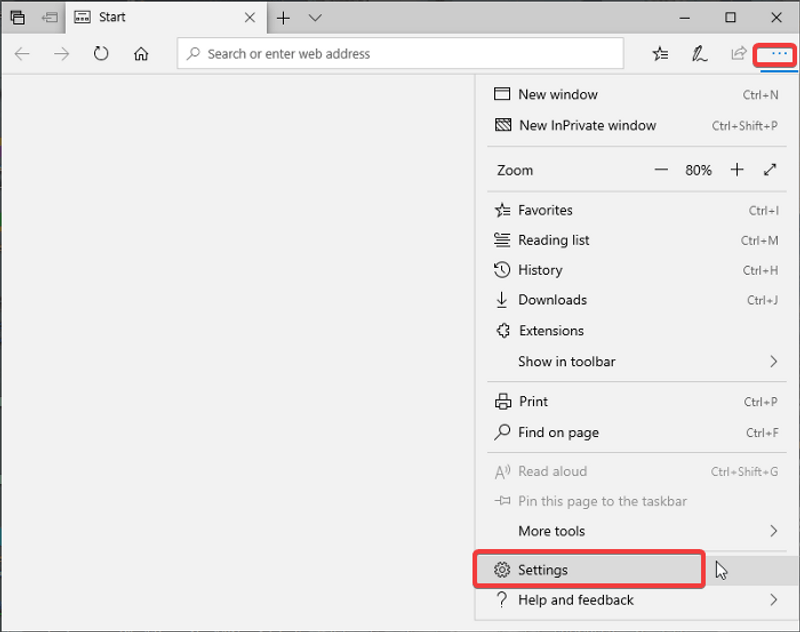
第2步:然後點擊外觀。
第 3 步:在“整體外觀”下,點擊“黑暗” 。
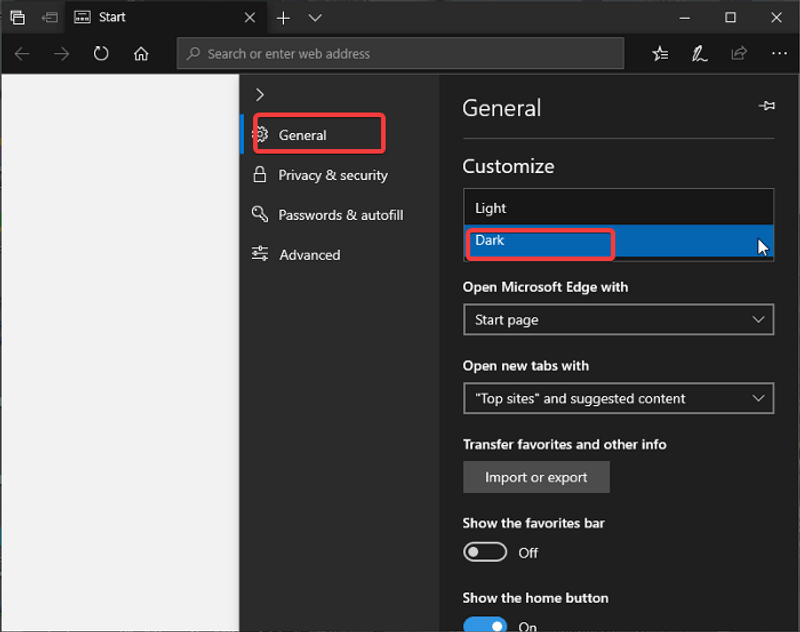
使用擴展程序在 Web 瀏覽器中啟用暗模式
在 Web 瀏覽器中啟用暗模式的另一種替代方法是使用某些瀏覽器擴展。 這些擴展將您訪問的任何網站從淺色模式切換到深色模式,而無需您通過 Windows 設置。 因此,如果您不想在整個計算機上使用暗模式,則可以使用以下擴展之一:
- 適用於 Chrome、Firefox、Safari 和 Edge 的 Dark Reader
- 大多數瀏覽器的夜視儀
- 適用於所有瀏覽器的午夜蜥蜴
- 關閉所有瀏覽器的燈
- 農曆閱讀器 Chrome 擴展程序
Windows 10 黑暗模式是一個可喜的變化,從明亮和愉快的默認設置
在 PC 上使用暗模式是可選的,取決於適合您和您的環境的模式。 但是,如果您想在 Windows 10 中啟用暗模式,這篇文章包含了幾種技術。 如前所述,Windows系統上的某些程序不會自動切換到暗模式; 相反,您必須在每個程序上手動啟用暗模式。
Windows 10 深色模式常見問題解答
Windows 10 計算機上的暗模式可以節省電池電量嗎?
在計算機上使用默認(輕)模式時,會消耗更多電池。 然而,黑暗模式可以幫助節省電池,但前提是你使用 OLED 屏幕。 另一方面,如果您使用 LCD-LED 屏幕,暗模式並不能真正節省電池。
深色模式比淺色模式好嗎?
這個問題的答案取決於您想要什麼以及最適合您的。 是的,當您在 Windows 10 中啟用暗模式時,它會減少進入您眼睛的光量,從而減少眼睛疲勞。 但並不是每個人都喜歡黑暗模式。 因此,選擇一種模式而不是另一種模式是完全可以的,只要它不影響您的生產力或以任何負面的方式工作。
您可以在 Windows 10 中打開夜間模式嗎?
是的,您可以在 Windows 10 計算機上打開夜間模式,方法如下:
- 點擊<strong>開始</strong>菜單並選擇<strong>設置</strong>。
- 點擊 Windows 設置頁面上的 <strong>系統</strong> 選項。
- 選擇<strong>顯示</strong>並打開<strong>夜燈</strong>。
您還可以將夜間設置為在特定時間打開。 只需單擊夜燈設置並設置您的時間。
為什麼 Chrome 沒有更改為暗模式?
如果您想知道為什麼在 Windows 10 計算機上啟用暗模式後暗模式不會在 Chrome 上生效,這是因為計算機設置不是為了更改 Chrome 等應用程序的主題而構建的。 無論如何,您可以使用我們在文章中討論的一些第三方擴展程序將 Chrome 切換到暗模式。
Windows 10 的夜間模式在哪裡?
Windows 10 帶有內置的夜間模式。 您可以在“設置”>“系統”>“顯示”>“夜間模式”下找到它。 根據您的喜好打開或關閉它。
Windows 10 暗模式會影響性能嗎?
有一些用戶報告稱,黑暗模式會降低 Windows 10 PC 的性能。 但在 Windows 10 上啟用暗模式後,實際測試並沒有顯示任何性能變化(無論好壞)。
延伸閱讀:
- 如何在 Windows 10 上加密 USB 驅動器
- 如何從 Windows 11 回滾到 Windows 10
- 如何使用 Snap Assist 在 Windows 10 上分屏
